Blog 地址:https://blog.51cto.com/13969817
微软于2019年7月在Office 365 Pro (版本16.27.19071500)中 针对Mac系统推送了4个new feature,其中的一个feature,对于使用Mac系统的朋友来说,是非常受用的,提供了很大的协作管理能力。
新功能速递:支持在Mac系统中的Outlook新发电子邮件时共享云附件。
场景分析
默认的情况下,大家在寄送电子邮件时,附件大小是25MB,虽然Office 365管理员可以针对用户身份不同,调整附件大小限制为150MB,但对于大附件管理还是有局限性,比如我们寄出电子邮件的受众对象(供应商或者合作伙伴)如果跟我们使用的不是一个email service或者邮件系统,不支持接收超大附件,限制接收附件大小为10 MB或者5MB等等,那么他们会因此无法收到你寄出的邮件内容,错过了重要信息的确认,从而影响了工作效率。
新功能速递提供的解决方案
团队成员将编辑好的文档发送给团队其他成员或者外部用户时进行查阅时,可从Outlook链接网盘插入附件文档,解决了邮件附件限制的问题,同时也提供了协同编辑的平台,大大地提升办公效率。
添加大附件的操作过程:
1.打开outlook,点击new message,在工具栏中,点击“insert link”,如下图所示:

2.在展开的下拉菜单中,选择“browse cloud locations”,如下图所示:
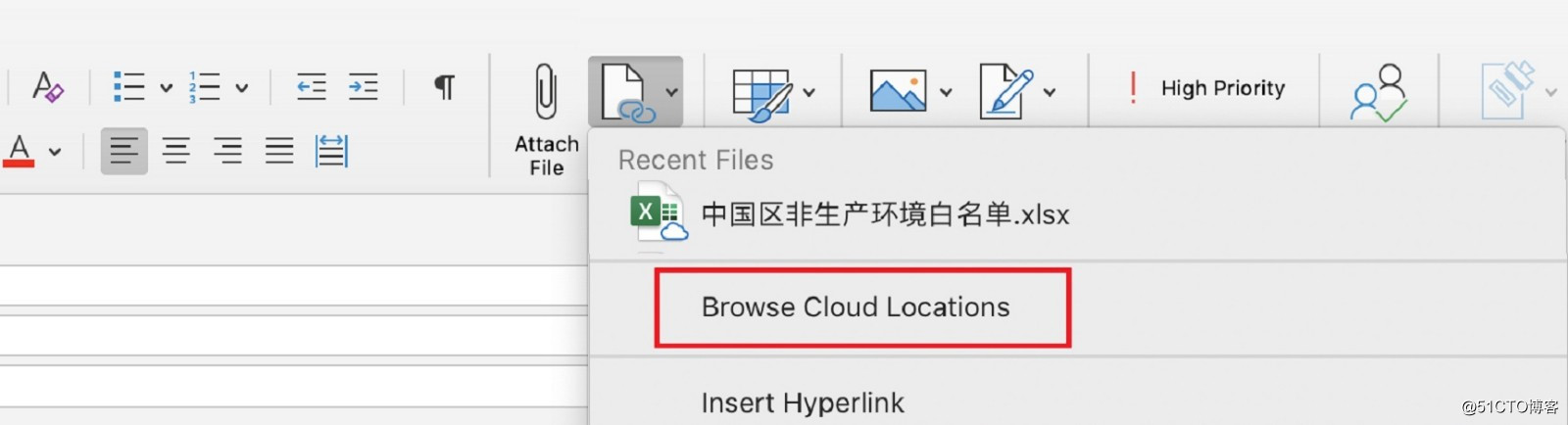
3.在展开的Locations列表中,选择OneDrive或者Sites,然后浏览指定位置的文件,如下图所示:
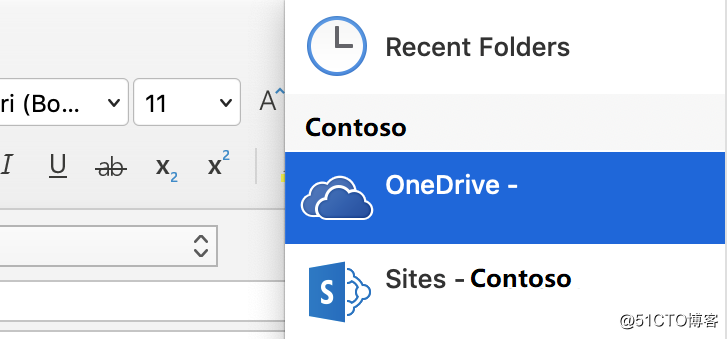
4.选择要分享的方式,如“以OneDrive链接形式共享”,然后输入电子邮件正文内容、收件人信息和主题,点击“发送”
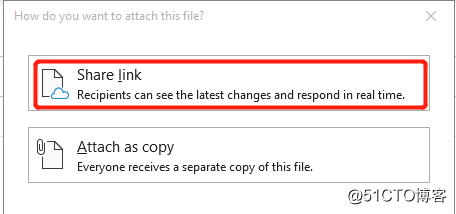
说明:
- 附件将以OneDrive链接的形式分享给内外部用户,不需要担心收件人是否有Office 365的订阅账号,只需要点击附件链接访问文档时,使用邮箱地址作为访问授权的身份验证就可以了.
- 默认情况下,仅有受邀的内外部用户对所分享的文档有编辑权限。
所以,对于Mac系统的朋友,希望这个新功能的使用场景能改善你对邮件附件的管理和分享。